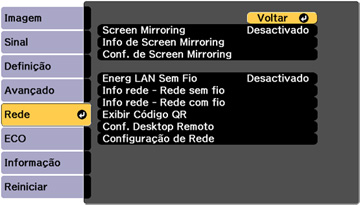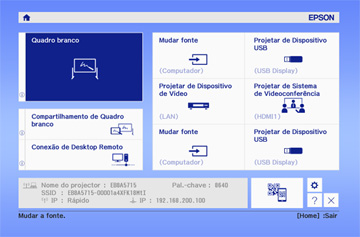Você pode
exibir um código QR na tela e usá-lo para conectar um único
smartphone ou tablet ao seu projetor usando o aplicativo Epson
iProjection.
O seu smartphone ou tablet agora está
conectado ao seu projetor. Visite o site latin.epson.com/iprojection para mais
informações sobre como controlar seu projetor usando o aplicativo
Epson iProjection.